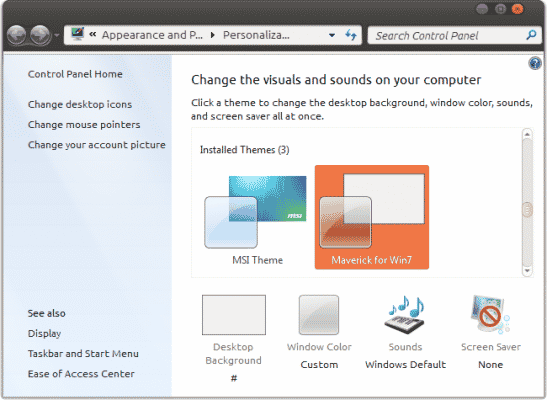سیستم عامل ویندوز از زمان معرفی ویندوز XP از تغییر تم و استایلها پشتیبانی میکند. تغییر تم ویندوز میتواند جلوههای بصری و صوتی فراوانی به دسکتاپ شما اضافه کرده و آن را از سادگی در بیاورد.
این تمها، استاندارد نیستند. تمها و ابزارهای معرفی شده در زیر تغییرات زیادی را ایجاد میکنند که هر کدام به نوبه خود جذاب است.
فهرست محتوا
تغییر تم ویندوز 10
شما همچنان در ویندوز 10 میتوانید مانند قب و از طریق تنظیمات، برخی از تغییرات را اعمال کنید. اکثر تمهای موجود که به وسیله کاربران و به صورت غیر رسمی ساخته شدهاند، به وسیله تغییر در فایل uxtheme.dll ایجاد شدهاند. متاسفانه بنابر تغییرات زیاد ویندوز 10 نسبت به ویندوز 7، بسیاری از تمها به طور کامل اعمال نمیشوند. از طرفی ویرایش این فایل به صورت دستی بسیار سخت و خطرناک است.
اما هنوز یک راه حل برای تغییر تم ویندوز 10 وجود دارد. اگر میخواهید دسکتاپ ویندوز 10 را تغییر دهید، توصیه میکنم از برنامه WindowBlinds Stardock را نصب کنید. این برنامه علاوه بر پشتیبانی کامل از ویندوز 10، نیازی به هک و تغییرات عظیم نیز ندارد. علاوه بر این میتوانید تا 30 روز از این برنامه به رایگان استفاده کنید.
WindowBlinds همچنین دارای چند تم سفارشی شده و آماده است. این قالبها همراه با نرم افزار نصب میشوند. البته برای پیدا کردن تمهای بیشتر میتوانید به سایت WinCustomize.org سر بزنید.
به عنوان مثال شما میتوانید تمهای تاریک پیدا کنید که به طور زیبایی ویندوز 10 را به تاریکی میبرند! همچنین این تمها بر روی تمام اجزای ویندوز، از جمله اکسپلورر اعمال میشوند.
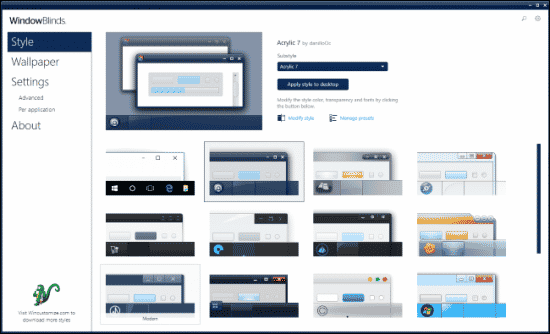
تغییر تم ویندوز 7
در ویندوز 7 نیز همچنان دردسر وجود دارد. ویندوز 7 قبل از بارگزاری فایلهای مربوط به تم، آنها را بررسی میکند. اگر این تمها مورد تایید مایکروسافت نباشند، ویندوز به صورت خودکار از نصب آنها جلوگیری میکند.
دسترسی و ویرایش UxStyle راه حل ایده آل برای کاربران Windows 7 است (اگر چه در ویندوز 10 کاربردی ندارد). فایل UxStyle به طور کامل در حافظه رم اجرا میشود، بنابراین باید یک دسترسی به آن ایجاد کنیم. WindowBlinds آسانترین و کاربردیترین راه حل برای دسترسی به این فایل است.
برنامه را دانلود و نسبت به نسخه ویندوز (64 بیتی یا 32 بیتی بودن) آن را نصب کنید. پس از نصب فرایندی با نام “UnsignedThemesSvc.exe” در پسزمینه اجرا می شود. حالا کامپیوتر را مجددا راه اندازی کنید. اکنون میتوانید بدون دخالت مایکروسافت، تمها را عوض کنید.
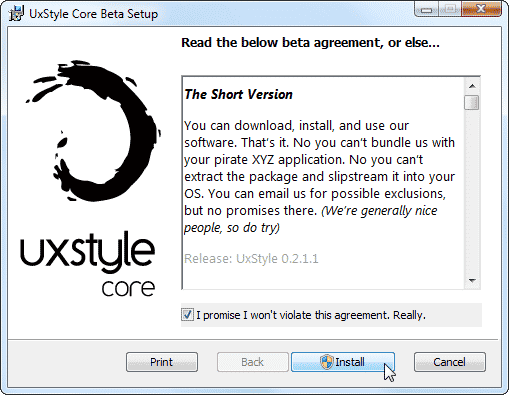
تمهای بیشتری پیدا کنید
شما در اینترنت میتوانید تمهای متنوع و زیبایی را پیدا کنید. یکی از بهترین مکانها برای پیدا کردن تمها با موضوعات مختلف، DeviantArt است. برای مثال میتوانید صفحه ویندوز 7 را برای یافتن تم های متنوع بگردید.
توجه داشته باشید که غالب تمها به صورت فایلهای فشرده شده و تایید نشده توسط کاربران مختلف آپلود شدهاند. بنابراین بهتر است قبل از باز کردن، آنها را با یک برنامه آنتی ویروس بررسی کنید. همچنین توجه داشته باشید که ممکن است برخی از تمها نیازمند بروزرسانی ویندوز باشند. میتوانید اطلاعات مربوط به هر تم را در DeviantArt بررسی کنید تا از مطابقت آن با نسخه ویندوز 7 خود آگاهی پیدا کنید.
نحوه نصب تم در ویندوز 7
همه تمها، در پوشه زیر قرار میگیرند:
C: \ Windows \ Resources \ Themes \
فقط کافی است که فایل تم را در پوشه Themes کپی کنید و با پیام ظاهر شده UAC موافقت کنید. توجه کنید که تم باید حتما در پوشه اصلی باشد.
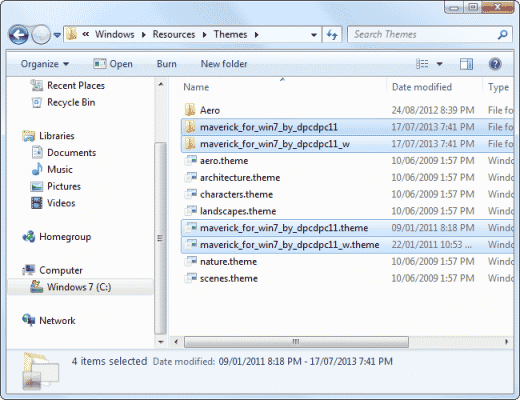
ممکن است برخی از تمها، نیازمند فایلهای مختلفی مثل فونت باشند. هنگامی که یک تم دانلود میکنید، حتما تمام راهنماییهای آن را نیز مطالعه کنید. غالبا طراحان همراه با فایل تم، یک فایل متنی با نام README نیز قرار میدهند که میتوانید با خواندن آن، نصب تم را با موفقیت به اتمام برسانید.
اگر تم انتخابی شما نیازمند یک فونت مخصوص است، باید نوع آن .ttf باشد. کافیست این فونت را در پوشه زیر بریزید تا به صورت خودکار نصب شود:
C: \ Windows \ Fonts
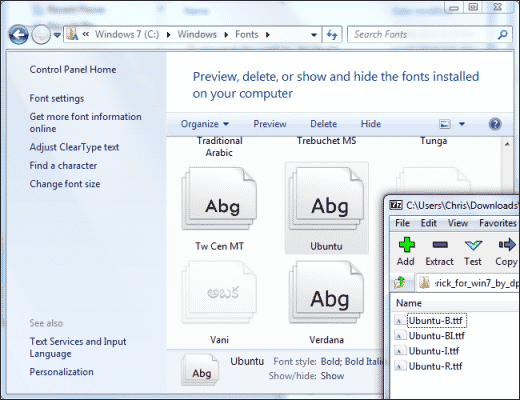
بد از اینکه تم را با تمام محتوای آن نصب کردید، برای اجرا کردن آن کافیست همانند اجرای یک فایل بر روی آن کلیک کنید. همچنین تمامی تمها از طریق تنظیمات نیز در دسترس هستند.